Comment compter les jours entre deux dates ?
Pour compter les jours entre deux dates (une plage de dates), vous devez utiliser la fonction COUNTIFS au lieu de COUNTIF. Pour créer une plage de dates, vous devez spécifier une date inférieure et une date supérieure. Cela indique à Excel de ne compter que les jours entre la plage de jours.
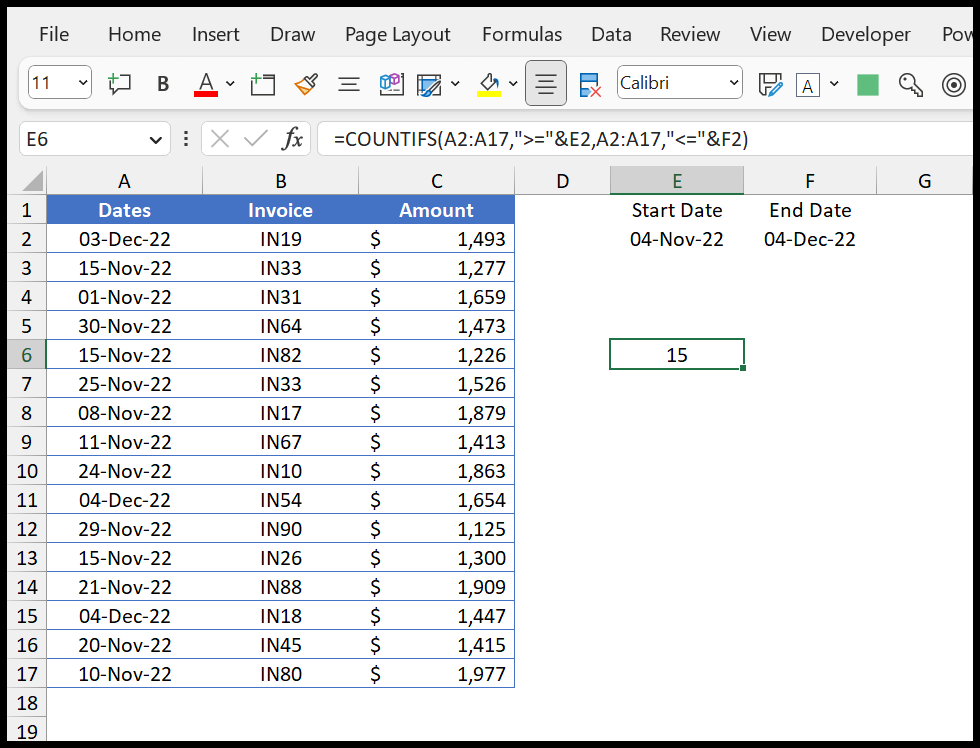
Formule pour compter les jours entre deux dates
Vous pouvez utiliser les étapes suivantes :
- Entrez d’abord la fonction NB.SI.S dans une cellule.
- Après cela, dans l’argument critères_plage1, faites référence à la plage où vous avez des dates.
- Ensuite, dans l’argument criterai1, entrez le signe supérieur à (>) et égal (=) et placez-le entre guillemets doubles. Et puis, référez-vous à la cellule où vous avez la date la plus basse.
- Maintenant, dans la plage de critères 2, faites à nouveau référence à la plage de dates.
- Après cela, dans critère2, entrez le signe inférieur à (<) et égal (=) et placez-le entre guillemets doubles. Et puis, référez-vous à la cellule où vous avez la date supérieure.
- À la fin, fermez la fonction et appuyez sur Entrée pour obtenir le résultat.
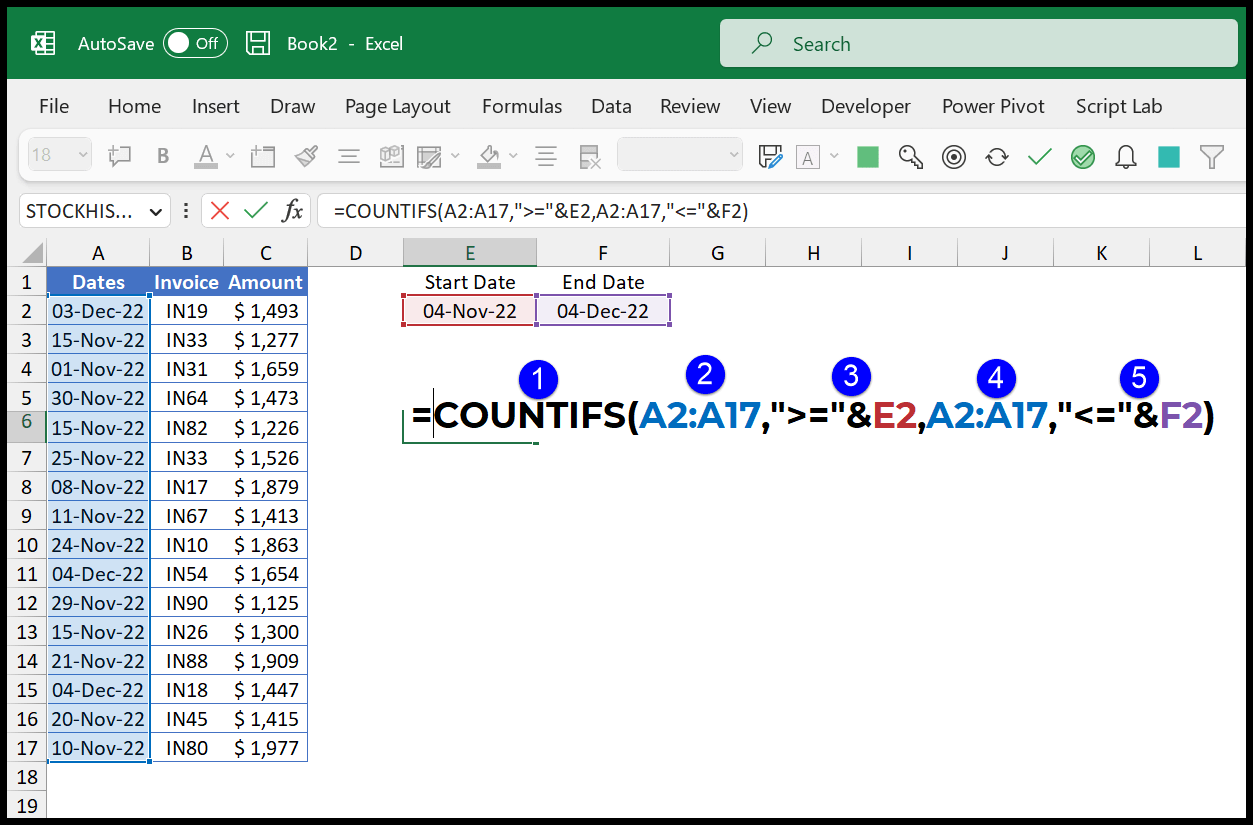
=COUNTIFS(A2:A17,">="&E2,A2:A17,"<="&F2)Comment fonctionne cette formule
Pour comprendre cette formule, vous pouvez la décomposer en deux parties.
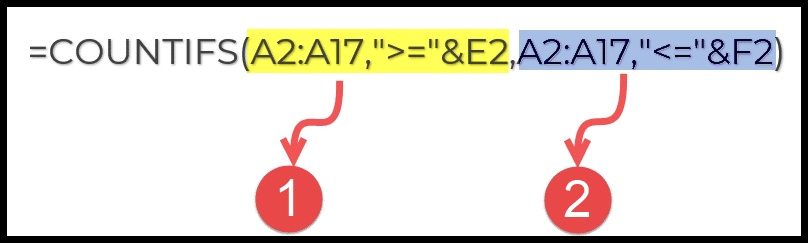
- Dans la première partie, vous avez la condition de tester les cellules supérieures et égales à la date que vous avez dans la cellule E2. c’est-à-dire le 4 novembre 2022.
- Dans la deuxième partie, vous avez la condition de tester les cellules qui sont inférieures et égales à la date que vous avez dans la cellule F2. c’est-à-dire le 4 décembre 2022.
Ainsi, 15 cellules ont des dates comprises entre le 4 novembre 2022 et le 4 décembre 2022.
Remarque : veillez à saisir les opérateurs supérieur à (>), inférieur à (<) et égal (=) sous forme de texte et entourés de guillemets doubles.
Utiliser SUMPRODUCT pour compter entre les dates
Vous pouvez également utiliser SOMMEPROD pour compter les dates entre deux dates, comme dans l’exemple suivant :
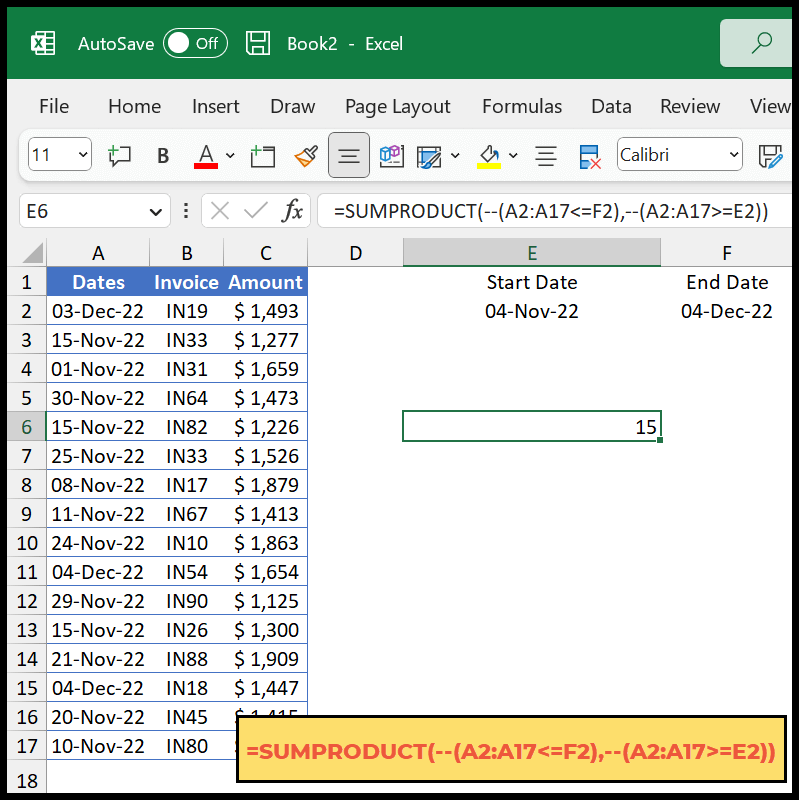
=SUMPRODUCT(--(A2:A17<=F2),--(A2:A17>=E2))Comprenons maintenant cette formule étape par étape. Mais avant cela, vous devez savoir que SUMPRODUCT peut prendre un tableau dans une seule cellule.
Dans la première partie de la formule, vous avez une condition pour vérifier toutes les dates de la plage. Il vérifiera lequel est inférieur et égal à la date spécifiée. Vous pouvez voir qu’il renvoie TRUE et FALSE.
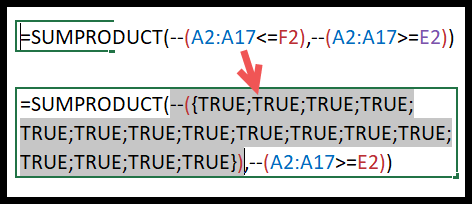
Après cela, vous avez un double signe moins qui convertit ces VRAI et FAUX en 1 et 0.
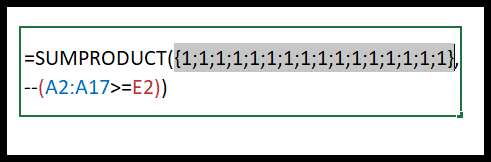
Dans la deuxième partie de la formule, vous avez à nouveau la condition à tester. Et il renvoie TRUE si cette condition est remplie, sinon FALSE.
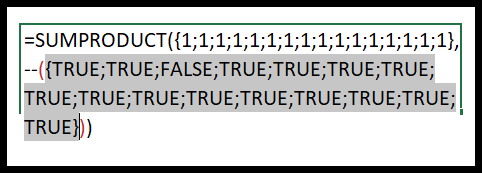
Après cela, le double signe moins convertit VRAI et FAUX en 1 et 0.
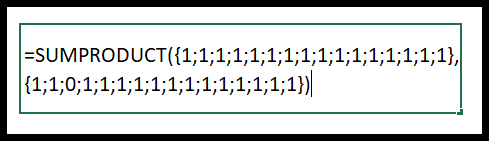
À ce stade, vous avez deux tableaux. 1 signifie que la date dans la plage est comprise entre la plage de dates spécifiée.
SUMPRODUCT crée un produit de ces tableaux et renvoie un seul tableau, puis additionne les valeurs de ce tableau qui est le nombre de dates entre la plage.